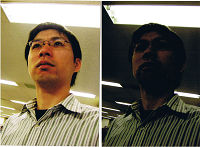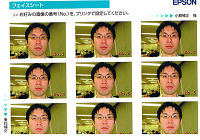|
記事検索 |
バックナンバー |
【 2009/03/30 】 |
||
| ||
| ||
【 2009/03/27 】 |
||
| ||
| ||
【 2009/03/26 】 |
||
| ||
| ||
【 2009/03/25 】 |
||
| ||
| ||
【 2009/03/24 】 |
||
| ||
| ||
【 2009/03/23 】 |
||
| ||
|
|
|
|||||||||||||||||||||||||||||||||||||||||||||||||||||||||||||||||||||||||||||||||||||
|
家電製品ミニレビュー |
|||||||||||||||||||||||||||||||||||||||||||||||||||||||||||||||||||||||||||||||||||||
|
~パソコンいらずで写真をキレイにプリント
|
|||||||||||||||||||||||||||||||||||||||||||||||||||||||||||||||||||||||||||||||||||||
|
Reported by
平澤 寿康
|
|||||||||||||||||||||||||||||||||||||||||||||||||||||||||||||||||||||||||||||||||||||
なにしろ、フィルムカメラを使っていた時と同じように写真屋さんに行き、撮影したデータをプリントしたり、CD-Rなどの記録メディアに保存して焼き増しを注文するなど、記録媒体がフィルムからデジタルメディアに変わっても、昔とほとんど変わらずに利用できるのである。 しかしこれだと、家にいながら撮影した写真のコピーや編集、プリントなどが自由に行なえるという、「デジタル」の利点が失われてしまうのは、非常にもったいない。 こんな時は、デジカメで撮影した写真を直接プリントする「ダイレクトプリンタ」と呼ばれるプリンタがあれば、パソコンがなくても写真の編集やプリントが可能となり、デジカメの利点を活かせるようになる。 そこで今回は、エプソンのダイレクトプリンタ「カラリオ ミー E-720」を、パソコンを使わずに利用することを前提とした“家電製品”として試してみた。ちなみに、E-720の価格はオープンプライスで、Amazon.co.jpでは、24,988円で販売されている。
● 単体でも簡単にプリント可能 E-720は、エプソンのダイレクトプリンタ、「カラリオ ミー」シリーズの最上位モデルだ。利用できるプリント用紙は、カード、L判、ハイビジョン、KG、ハガキの5サイズのみで、完全に写真の印刷に特化したプリンタである。E-720には、SDカードやコンパクトフラッシュ(CF Type II対応)、メモリースティック、xDピクチャーカードなど、主要メモリカードほぼ全てが利用可能なメモリカードスロットが用意されている。ここに、デジカメで利用しているメモリカードを取り付け、本体上部の液晶ディスプレイでプリントしたい写真を確認しながらプリントするというのが基本的な使い方となる。
メモリカードスロットにメモリカードを取り付けると、液晶ディスプレイにメモリカードに保存されている写真がサムネイル表示される。サムネイル表示は、液晶ディスプレイ手前の表示切替ボタンを押すことで、16枚同時表示、5枚表示+1枚拡大表示、1枚の全画面表示の3パターンに切り替えられる。16枚同時表示では画像が小さく、ピントの確認などは厳しいので、写り具合をチェックしつつプリントしたい写真を選びたい場合は拡大表示または全画面表示モードを利用したい。また、本体後部にビデオ出力端子が用意されており、テレビに接続すれば大画面で写真を確認しながらプリントすることも可能。家族や友人と写真を見ながらプリントする場合などは、テレビを利用した方がいいだろう。 印刷する場合は、サムネイル画像を見ながらカーソルキーで写真を選び、カーソルキー中央の「OK」ボタンを押し、カーソルキー上下でプリント枚数を指定し、「印刷」ボタンを押す。すると液晶ディスプレイに印刷プレビューが表示される。ここで、最終的なプリントイメージを確認し、確認が終わったら再度「印刷」ボタンを押すことで全ての写真のプリントが開始される。もともと単体でプリントすることを前提として機能やユーザーインターフェイスが設計されていることもあり、戸惑うことなくプリントできた。 操作は、本体に用意されているボタンを使うだけでなく、付属のリモコンを使っても行なえる。付属リモコンは、多くのボタンが用意されているわけでなく、見た目もテレビやビデオのリモコンに近いため、操作に迷うことは少ないはずだ。
また、メモリカードをE-720のメモリカードスロットに取り付けなくても、デジカメを本体背面のUSBコネクタに接続することでもプリント可能だ。このとき、接続するデジカメが接続規格「PictBridge(ピクトブリッジ)」対応していれば、デジカメ側でプリントしたい写真を選択してプリントできる。さらに、赤外線ポートを持つ携帯電話から赤外線通信で写真データを転送してプリントすることも可能。こちらは、携帯電話で写真を赤外線送信すれば、即プリントされる。 1枚の写真をプリントするのにかかる時間は、カタログではL判で1枚あたり約30秒とされている。実際に「印刷」ボタンを押し、L判のプリントが完了するまでの時間をストップウォッチで複数枚計測してみたところ、33秒~35秒ほどであった。印刷ボタンを押した後に紙送りが開始されるまでに多少の待ち時間がある(画像の補正作業などを行なっているものと思われる)ため30秒より長くなっているが、純粋なプリント時間はほぼ30秒と考えていい。特に高速というわけではないが、プリント速度に不満を感じることはなかった
● 画質補正機能は、人物写真に対してかなり有効 ダイレクトプリンタでは、単体でデジカメ画像の補正機能や、フレーム・文字などを加える編集が行なえる機能を取り入れていることが多い。E-720にももちろん用意されており、その中でも特に目玉の機能と言えるのが、画像の自動補正機能「オートフォトファイン! EX」だ。オートフォトファイン! EXは、プリントする写真データを解析し、自動的に色調や明るさを補正してくれる機能のことで、カラリオ ミーシリーズだけでなく、ダイレクトプリント機能を持つエプソン製プリンタの多くでも採用されている。写真データを解析することで、その写真に写っている人の顔や風景などを自動的に判別し、それぞれ最適の色合いや明るさになるように自動的に補正をかけてくれる。例えば、逆光で撮影した写真では、人の顔が暗くなってしまうことが多いが、そういった写真でも、人の顔を明るく、また背景が飛んでしまわないように最適な色調・明るさの補正が施される。また、ホワイトバランス崩れによる赤かぶり・青かぶりも自動的に補正してくれる。 実際に、比較的暗い室内で撮影したため、人の顔が暗くなってしまっている写真を用意し、プリントしてみた。すると、補正無しでは判別が難しいほど暗くなってしまっていた顔が、オートフォトファイン! EXによる自動補正だけで、全員の顔がしっかり判別できるよう補正されてプリントされた。また、逆光の状態で撮影した写真でも、顔や腕の肌がいきいきとした肌色に補正されている。実際にプリントされた写真を見て、ここまで補正してくれるのかと驚いてしまった。人が写っていない写真でも、逆光で暗くなった部分が明るく補正されたり、室内撮影写真での赤かぶりが補正されたりと、十分効果を確認できた。中には、あまり効果が確認できない場合もあったが、ユーザーが指示せずとも自動でここまで補正してくれるというのは、大いに価値があると言っていいだろう。
画像編集機能としては、明るさ、鮮やかさ、シャープネスの変更、モノクロやセピアへの変更、写真の回転といった一般的な補正に加え、赤目の自動補正や、フレームを加えたり、写真に手書きコメントを書き込むための吹きだし、飾り付けのマークなどを加えることも可能となっている。画像編集はあまり複雑なことはできず、より手の込んだ編集をしたければ、パソコンを利用する必要がある。とはいえ、ハガキにプリントする場合などにフレームやマークなどで写真を飾り付けるといった程度であれば、単体でも簡単にできてしまう。
また、編集機能とはやや異なるが、「ナチュラルフェイス」という機能はなかなか面白い。これは、「美白補正」と「小顔補正」によって、写真に写っている人の顔を白く、小さく見せるという機能だ。このうち小顔補正については、実際に写真データに変更を加えて顔の輪郭を小さくしているのではなく、顔と背景の境界線部分のコントラストや色合いを変更しているだけだ。実際に試してみたところ、頬やあごの部分の色合いや影の具合が修正されているだけなのに、本当に顔が小さく見える。修正していない写真と並べてみても、顔のサイズは全く変わっていないのにひとまわりほど小さく見えるのは不思議だ。これは特に女性に喜ばれる機能ではないだろうか。 利用時には、美白補正および小顔補正をそれぞれ「なし」「弱」「強」の3段階で指定して行なう。また、それぞれを3段階に全9パターンの画像がプリントされた「フェイスシート」をプリントし、その中から好みのものを選択するという方法も用意されている。こちらでは最低2枚プリントしなければならなくなるが、全9パターンでの効果を確認した上で最終的なプリントができるという利点がある。ちなみに、このナチュラルフェイス機能も、パソコンがあればより複雑な設定が行なえる。
● CD-ROMに撮影データの保存が可能 ところで、最近ではデジカメ用メモリカードの価格が以前よりも大幅に低下してきたことから、メモリカードがデータでいっぱいになると、新しいメモリカードを買うという人も中にはいるようだ。パソコンがあれば、メモリカード内のデータをHDDにコピーすることで、メモリカードを何度も使い回しが可能になるが、パソコンがなければそれは難しい。ただ、いくらメモリカードが安くなったとはいえ、撮りっきりで眠らせてしまうのは使うのは、コスト的にもったいない。しかしE-720には、標準でCD-R/RWにデータの書き込みが可能な光学式ドライブが搭載されていて、メモリカードのデータをCD-R/RWに保存することが可能となっている。つまり、E-720は、デジカメ写真のプリントからデータの保存まで活用できるのだ。 CD-R/RWにデータを保存する場合の操作も、プリント同様非常に簡単だ。光学式ドライブにCD-R/RWメディアをセットし、本体またはリモコンの「保存」ボタンを押し、画面の指示に従うだけ。これで、メモリカード内のデータ全て、または選択した写真をCD-R/RWに保存できる。CD-R/RWは容量が700Mバイトと、メモリカードによっては容量が少なくなる点を懸念するかもしれないが、その場合には複数枚にわたって保存されるので心配する必要はない。また、保存時には保存データのサムネイルをプリントすることも可能で、同時に作成しておけばCD-R/RWにどの写真が保存されているのか確認できて便利だ。 データを保存したCD-R/RWは、E-720の光学式ドライブにセットすることで、保存した写真の参照およびプリントが可能。また、DVD-ROMの読み込みにも対応しているため、写真屋で作ってもらった、デジカメデータを保存したDVD-ROMの参照やプリントにも対応する。
● 利便性を考えるとコストは十分安い ところで、E-720を使って写真をプリントした場合のコストはどの程度になるのか。カタログ値では、L判・写真用紙(光沢)を利用した場合で、インク代込みで1枚あたり約15.3円とされている。インクカートリッジおよびL判写真用紙の価格から考えて、標準のインクカートリッジ(ICCL45)でL判約200枚、大容量インクカートリッジ(ICCL45B)でL判約300枚がプリント可能と考えられる。ちなみに、大容量インクカートリッジとL判写真用紙(エプソン写真用紙エントリー)が300枚セットになったパック(ICCL45BV)の販売価格は、4,000円前後(Amazon.co.jpでは4,050円)のため、こちらを購入すればL判1枚あたり約13.5円ほどと考えていい。それに対し、写真屋などでプリントしてもらった場合、L判1枚あたり30~40円ほどが多い。オンラインのデジカメプリントサービスでは、10円を切る単価のところもあるが、今回はパソコンを持っていないということを前提としているため、オンラインサービスは比較対象としない。そう考えると、1枚あたりのコストは、写真屋でプリントしてもらうよりもかなり安くなると考えていいだろう。
ただし、E-720本体の代金を考えるとちょっと話は変わってくる。E-720の購入価格を、オンラインショップなどの最安値に近い25,000円として考えた場合、1,250枚ほどプリントして初めて1枚あたりのコストが約35円となる。つまり、E-720のライフサイクルで1,200枚未満しかプリントしなかった場合には、写真屋でプリントしてもらうよりもコスト高になってしまう。そういう意味では、普段からかなり多数のプリントを行なっているという人でなければ、なかなかコスト面での恩恵は受けにくいことになる。とはいえ、家にいながら、好きなときに好きな写真をプリントできるという利便性を考えると、そのコスト差は十分相殺されるばかりか、おつりが出ると考えてもいいだろう。 ちなみに、写真の仕上がり品質は、個人的には写真屋でプリントしてもらったものと比較しても、まったく違いがわからないほどであった。インク滴サイズは最小2pl(ピコリットル。1plは0.000000000001L)と、エプソンのインクジェットプリンタの上位モデルが最小1.5pLであることと比較すると、数値上のスペックでは劣っている。しかし、できあがった写真に粒子感は全く感じられず、品質に不満を感じることは全くないと言っていいだろう。 ● パーティでの利用などにもおすすめ 今回は、E-720を家電製品という観点から、パソコンなしで利用することを前提として見てきたわけだが、思っていた以上に快適だった。メモリカードスロットにメモリカードを取り付ける、またはデジカメをUSBで接続し、液晶画面でプリントしたい写真を確認しながら選択し、印刷ボタンを押すだけという簡単な操作でプリントできる。しかも、標準で「オートフォトファイン! EX」が有効となっているため、逆光や暗くなった写真の補正も勝手にやってくれる。とにかく、難しいことは考えずに、プリントしたい写真を選んで印刷ボタンを押すだけでいいため、パソコンが苦手という人でも失敗することなくプリントできる。また、デジカメ写真の単純なプリントはもちろん、フレームなどで飾り付けをしたプリントも、家にいながら楽しめるのも大きな魅力。特に子供のいる家庭であれば、子供と一緒に楽しみながらプリントできるのでるので、デジカメを介した新たな親子のコミュニケーションツールとして大いに活躍してくれることだろう。
いつも大量にデジカメ写真を写真屋でプリントしているという人はもちろん、PCは持っていないがもっとデジカメ写真を楽しく活用したい、パーティなどですぐに写真をプリントしたいという人におすすめしたい。 ■URL セイコーエプソン株式会社 http://www.epson.jp/ 製品情報 http://www.epson.jp/products/colorio/printer_me/e720/index.htm 2007/12/07 00:02 - ページの先頭へ-
|